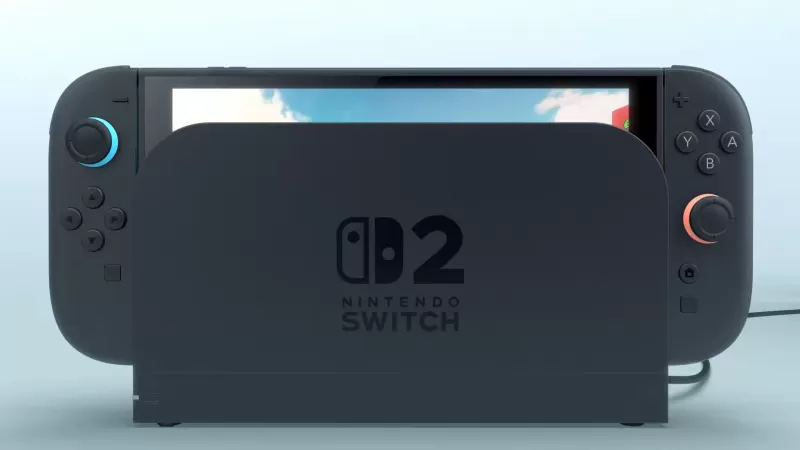เมื่อดำน้ำในชื่อ AAA ระดับพรีเมี่ยมเช่น *Call of Duty *ผู้เล่นก็กระหายประสิทธิภาพสูงสุด อย่างไรก็ตามหากคุณสังเกตเห็นว่ากราฟิก * Black Ops 6 * ดูเหมือนจะเป็นเม็ดเล็ก ๆ น้อย ๆ และเบี่ยงเบนไปจากการแช่ของคุณและทำให้การซื้อเป้าหมายรุนแรงขึ้นไม่ต้องกังวล นี่คือคำแนะนำโดยละเอียดเกี่ยวกับวิธีการปรับปรุงประสบการณ์การมองเห็นของคุณและได้รับประโยชน์สูงสุดจาก *Call of Duty: Black Ops 6 *
สารบัญ
ทำไม Black Ops 6 ถึงดูเป็นเม็ดเล็กและเบลอ? คำตอบที่จะปิดเบลอใน Call of Duty: Black Ops 6 เพื่อลดเมล็ดข้าวและปรับปรุงความชัดเจนใน Black Ops 6 เพื่อปรับปรุงรายละเอียดภาพสีดำ Ops 6 และพื้นผิวทำไม Black Ops 6 ถึงดูเป็นเม็ดเล็กและเบลอ? ตอบ
หาก Black Ops 6 ดูเป็นเม็ดเล็กและเบลอในการตั้งค่าของคุณและคุณได้ปรับแต่งการตั้งค่าฮาร์ดแวร์ของคุณแล้วเพื่อให้แน่ใจว่าคอนโซลหรือพีซีของคุณกำลังส่งออกที่ความละเอียดสูงสุดของจอภาพรองรับผู้กระทำผิดอาจมีการตั้งค่าในเกม แม้ว่าคุณเคยปรับการตั้งค่าเหล่านี้ก่อนหน้านี้การอัปเดตเกมบางครั้งสามารถรีเซ็ตเป็นค่าเริ่มต้น การตั้งค่าคีย์ที่มีผลต่อคุณภาพของภาพอยู่ในเมนูกราฟิกโดยเฉพาะภายใต้การแสดงผลคุณภาพและแท็บมุมมอง โดยเฉพาะอย่างยิ่งแท็บคุณภาพเป็นที่ตั้งของการตั้งค่าที่สำคัญที่คุณจะต้องปรับเปลี่ยนเพื่อเพิ่มความเที่ยงตรงของภาพ Black Ops 6
วิธีปิดเบลอใน Call of Duty: Black Ops 6
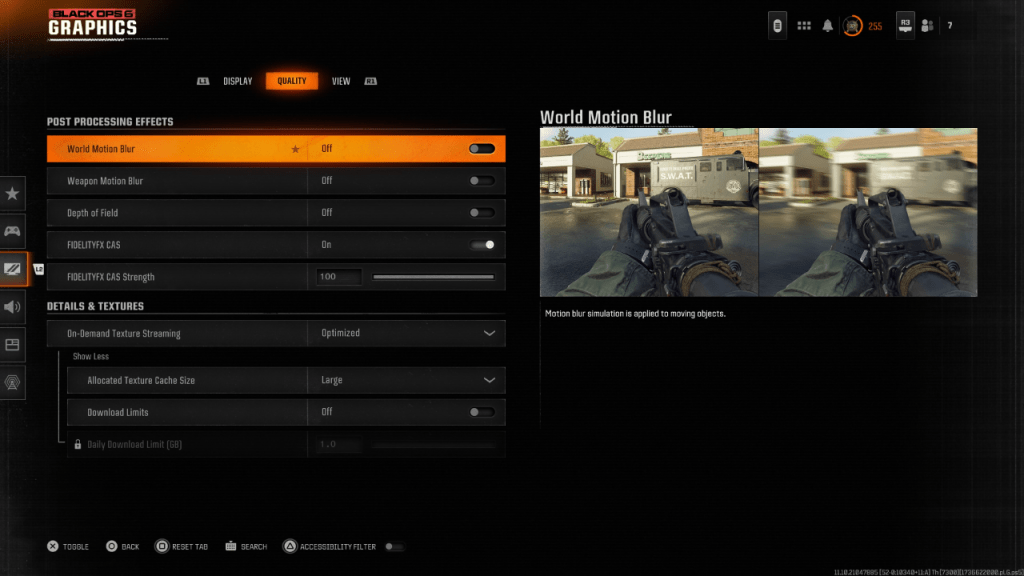 เพื่อความรู้สึกในโรงภาพยนตร์มากขึ้นเกมหลายเกมรวมการเคลื่อนไหวเบลอและความลึกของสนามเพื่อเลียนแบบเอฟเฟกต์เลนส์กล้องให้ยืมคุณภาพเหมือนฟิล์มเพื่อเล่นเกม ในขณะที่การตั้งค่าเหล่านี้สามารถเพิ่มการแช่ในเกมที่ขับเคลื่อนด้วยการเล่าเรื่องพวกเขาสามารถแนะนำความเบลอที่ไม่พึงประสงค์ในนักกีฬาที่แข่งขันได้อย่างรวดเร็วเช่น Call of Duty: Black Ops 6 ทำให้มันท้าทายที่จะเห็นเป้าหมาย
เพื่อความรู้สึกในโรงภาพยนตร์มากขึ้นเกมหลายเกมรวมการเคลื่อนไหวเบลอและความลึกของสนามเพื่อเลียนแบบเอฟเฟกต์เลนส์กล้องให้ยืมคุณภาพเหมือนฟิล์มเพื่อเล่นเกม ในขณะที่การตั้งค่าเหล่านี้สามารถเพิ่มการแช่ในเกมที่ขับเคลื่อนด้วยการเล่าเรื่องพวกเขาสามารถแนะนำความเบลอที่ไม่พึงประสงค์ในนักกีฬาที่แข่งขันได้อย่างรวดเร็วเช่น Call of Duty: Black Ops 6 ทำให้มันท้าทายที่จะเห็นเป้าหมาย
ในการปิดใช้งานการเคลื่อนไหวเบลอและความลึกของสนามให้ทำตามขั้นตอนเหล่านี้:
นำทางไปยังการตั้งค่ากราฟิกเลือกแท็บคุณภาพและเลื่อนไปยังเอฟเฟกต์การประมวลผลโพสต์ ตั้งค่าการเคลื่อนไหวของโลกเบลอเป็นปิด ตั้งค่าการเคลื่อนไหวของอาวุธเบลอเป็นปิด ตั้งค่าความลึกของฟิลด์ให้ปิด วิธีลดธัญพืชและปรับปรุงความชัดเจนใน Black Ops 6
แม้หลังจากปรับการตั้งค่าที่กล่าวถึงข้างต้นคุณอาจยังคงพบปัญหาเกี่ยวกับคุณภาพของภาพใน Call of Duty: Black Ops 6 นี่อาจเป็นเพราะการตั้งค่าแกมม่าและความสว่างที่สอบเทียบไม่ถูกต้อง มุ่งหน้าไปที่แท็บหน้าจอภายในการตั้งค่ากราฟิก Black Ops 6 เข้าถึงตัวเลือกแกมม่า/ความสว่างและปรับแถบเลื่อนจนโลโก้ Call of Duty ตรงกลางของหน้าจอแทบจะมองไม่เห็น การตั้งค่า 50 มักใช้งานได้ดี แต่คุณอาจต้องปรับแต่งสิ่งนี้ตามการแสดงผลเฉพาะของคุณ
เมื่อตั้งค่าแกมมาและความสว่างของคุณแล้วให้ไปที่แท็บคุณภาพในการตั้งค่ากราฟิก Black Ops 6 ตรวจสอบให้แน่ใจว่า FidelityFX CAS ถูกเปิดใช้งานเพื่อใช้ประโยชน์จากเทคโนโลยีการปรับความคมชัดแบบปรับความคมชัดของ AMD ของ AMD ซึ่งช่วยเพิ่มความคมชัดของฉากใน Black Ops 6 ความแข็งแกร่งของ FidelityFX CAS เริ่มต้นคือ 50/100 แต่การหมุนได้มากถึง 100 สามารถเพิ่มความชัดเจนของภาพได้หากจำเป็น หาก Black Ops 6 ยังคงมองออกไปปัญหาอาจเกิดจากการสตรีมพื้นผิวตามความต้องการ
วิธีปรับปรุงรายละเอียดภาพและพื้นผิวของ Black Ops 6
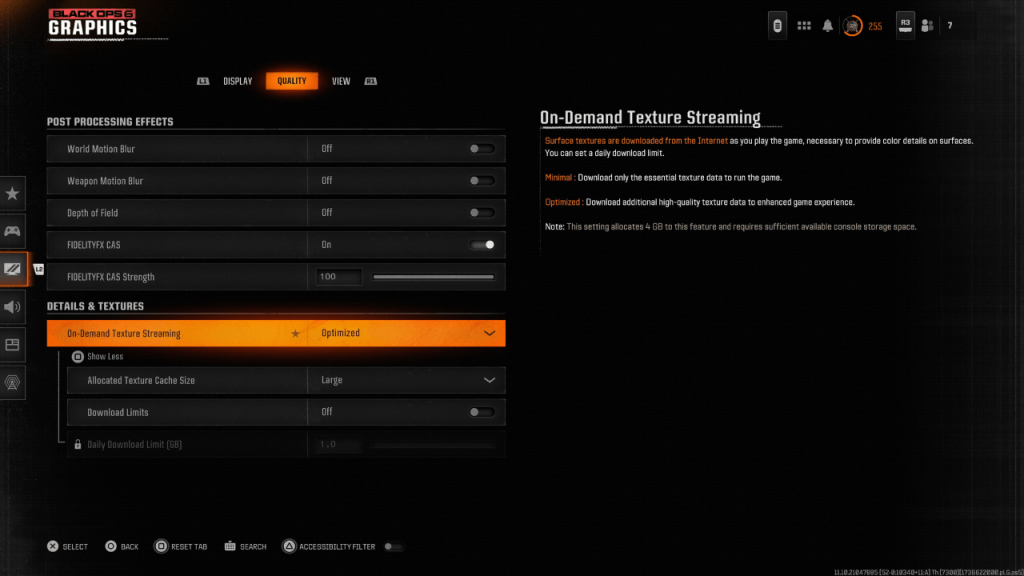 ในการจัดการขนาดไฟล์ที่หนักหน่วงของเกม Call of Duty ที่ทันสมัย Black Ops 6 ใช้การสตรีมพื้นผิวตามความต้องการ ฟีเจอร์นี้ดาวน์โหลดพื้นผิวจากอินเทอร์เน็ตแบบเรียลไทม์แทนที่จะจัดเก็บไว้ในเครื่องซึ่งช่วยประหยัดพื้นที่บนอุปกรณ์ของคุณ แต่สามารถลดคุณภาพของภาพได้
ในการจัดการขนาดไฟล์ที่หนักหน่วงของเกม Call of Duty ที่ทันสมัย Black Ops 6 ใช้การสตรีมพื้นผิวตามความต้องการ ฟีเจอร์นี้ดาวน์โหลดพื้นผิวจากอินเทอร์เน็ตแบบเรียลไทม์แทนที่จะจัดเก็บไว้ในเครื่องซึ่งช่วยประหยัดพื้นที่บนอุปกรณ์ของคุณ แต่สามารถลดคุณภาพของภาพได้
ในการเพิ่มประสิทธิภาพคุณภาพของภาพนำทางไปยังการตั้งค่ารายละเอียดและพื้นผิวภายใต้แท็บคุณภาพในการตั้งค่ากราฟิกของ Black Ops 6 ตั้งค่าการสตรีมพื้นผิวตามความต้องการเพื่อเพิ่มประสิทธิภาพเพื่อดาวน์โหลดพื้นผิวที่มีคุณภาพสูงกว่า คลิก "แสดงเพิ่มเติม" เพื่อเข้าถึงตัวเลือกเพิ่มเติมและตั้งค่าขนาดแคชพื้นผิวที่จัดสรรเป็นขนาดใหญ่ การตั้งค่านี้จะใช้ที่เก็บข้อมูลมากขึ้น แต่อนุญาตให้ดาวน์โหลดพื้นผิวเพิ่มเติมพร้อมกัน หากแผนอินเทอร์เน็ตของคุณไม่ จำกัด การใช้งานของคุณให้พิจารณาการตั้งค่าการดาวน์โหลดให้ปิด สิ่งนี้ทำให้มั่นใจได้ว่า Black Ops 6 สามารถดาวน์โหลดพื้นผิวความละเอียดสูงทั้งหมดที่ต้องการในการส่งมอบประสิทธิภาพกราฟิกสูงสุดอย่างสม่ำเสมอ
ด้วยการปรับเปลี่ยนเหล่านี้คุณควรเห็นการปรับปรุงที่สำคัญในคุณภาพการมองเห็นของ Call of Duty: Black Ops 6 ทำให้ประสบการณ์การเล่นเกมของคุณราบรื่นขึ้นและสนุกสนานยิ่งขึ้น